GIMP
Gimp eller GNU Image Manipulation Program er normalt det første navn på listen over billedredigeringsprogrammer, der er tilgængelige for Ubuntu. Det er en kraftfuld billedmanipulationssoftware med masser af avancerede fotoredigeringsværktøjer og filtre, der sammen med sin brugerdefinerede grænseflade og en stor samling af plugins gør det til en meget populær mulighed at vælge imellem. Hvad der gør det endnu bedre, er det faktum, at det er open source, multi-platformssoftware, og så brugerne kan få adgang til alle disse avancerede kvalitetsfunktioner samlet sammen uden omkostninger.
Lad os nu se på nogle af de vigtigste funktioner i GIMP i detaljer.
(a) Grænseflade, der kan tilpasses
Ofte vil du begrænse sæt af ting på din editor eller tilpasse den måde, den ser ud. I modsætning til de fleste redaktører, der ikke tillader brugere sådanne muligheder, giver GIMP dig fuldstændig mulighed for at tilpasse dit miljø og oprette en skærm, lige som du kan lide det. Se billedet nedenfor:
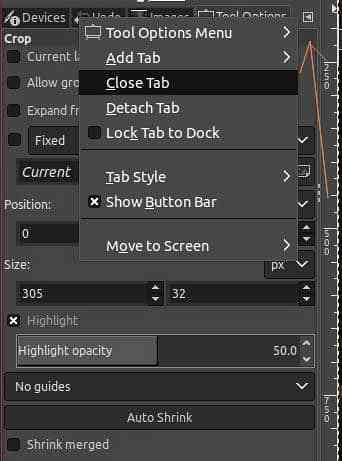
(b) Fotoredigeringsværktøjer
Som tidligere diskuteret er GIMP fyldt med redigeringsværktøjer, der er ret nyttige for brugerne. Følgende er de tilgængelige værktøjer i GIMP:
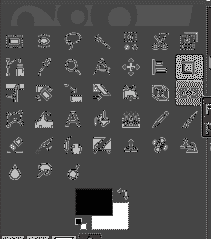
En af disse er beskæringsværktøjet, der gør det muligt for GIMP at vælge og trække en del af billedet ud. Brug af tastaturgenvejen, Skift + C, beskæringsværktøjet starter, og derefter kan du vælge den disposition, du vil beskære. Bruger Flytte -tasten gør det muligt at opretholde det originale billedformat og derefter billedets Gå ind tasten kan trykkes for at bekræfte det endelige valg.
På billedet nedenfor valgte vi beskæringsværktøjet og trak derefter mandens omrids fra billedet:
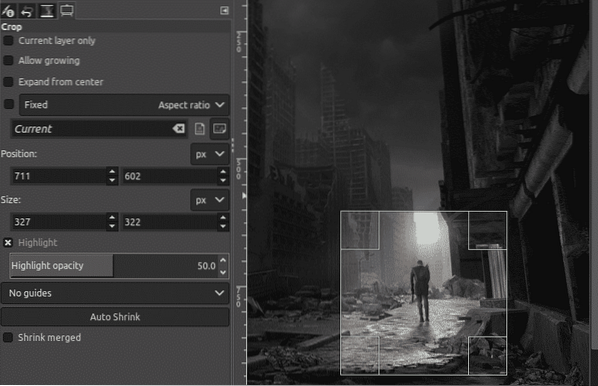
En anden funktion, som GIMP tillader, er at forbedre farveeksponeringen i billedet. Hvad dette gør er, at det justerer højdepunkterne samt ignorerer de mørkeste skygger, der findes i billedet.
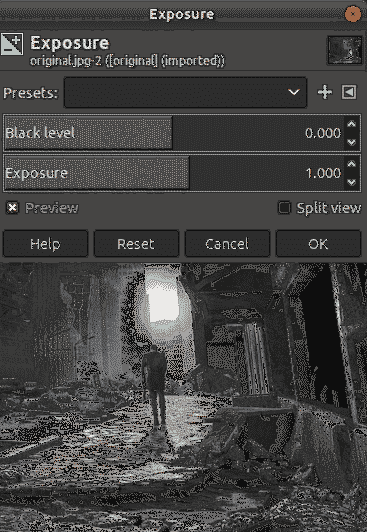
Nu er vi lige ved at tilføje en vis eksponering til billedet ovenfor. Følgende er output:

(c) Evne til at læse ethvert filformat
GIMP giver brugerne også mulighed for at læse ethvert filformat, hvad enten det er i det populære format som gif, jpeg, png eller i sjældne formater som RAW eller PSD (Photoshop). Dette er faktisk ret praktisk, hvis en bruger skal bruge nogle af sine redigeringer, som han tidligere lavede i Photoshop eller har en RAW-fil, som han skal arbejde på.
(d) Tredjeparts plugins og programmeringsskripter
Næsten alle de nødvendige funktioner i billedredigering er allerede integreret med GIMP. Ud over dette tillader GIMP også brugere at installere yderligere plugins og pakker, der ikke er forudinstalleret. Dette er sådan en fantastisk funktion, da brugerne kan tilføje yderligere filtre og eksperimentere med dem. Sammen med dette accepterer det også mange scripts af programmeringssprog som Python, hvilket viser dets fleksible natur.
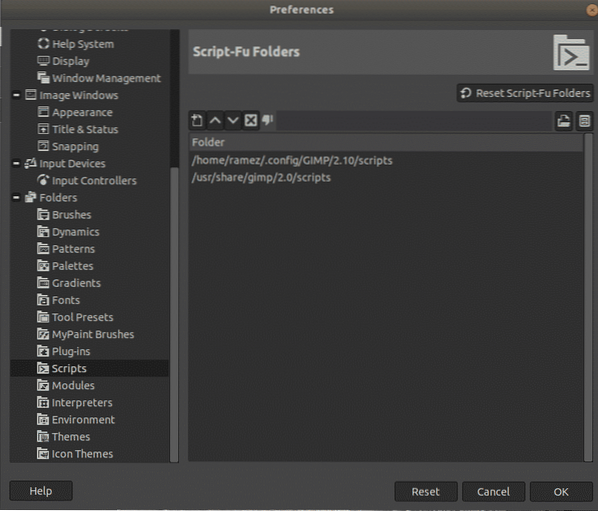
Begrænsning af GIMP
Så god som GIMP er, er der stadig nogle begrænsninger inde i den, hvoraf den ene er dens manglende evne til at implementere ikke-destruktive redigeringsfunktioner. Destruktiv redigering, som GIMP tilbyder, er dybest set brugeren, der manipulerer det originale billede. Dette bliver senere problematisk, hvis du vil foretage nogle justeringer på det billede, du arbejder på, da man nu enten skal fortryde alle trin indtil, når vi den bestemte justering eller starter fra bunden.
Krita - Alternativ til GIMP
Det er her, Krita, en open source fotoredigering og digital malingsapplikation, tager overhånden over GIMP, da den fuldt ud understøtter ikke-destruktive lag og masker. Krita, kendt som den ultimative applikation til kunstnere, tilbyder så mange fænomenale funktioner som penselmotorer, wrap-around mode, farvepalet og så meget mere.
Sammen med dette tilbyder det også support til lageadministration og mange transformationsværktøjer, der hjælper med at gøre redigering nemmere. En af de bedste ting, som Krita tilbyder sit indbyggede farvehjul, der ser så behageligt ud for øjet:
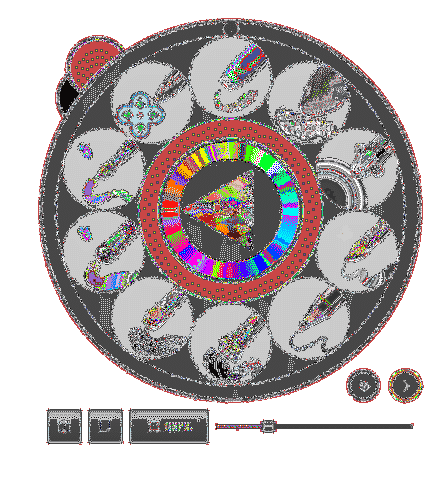
Ligesom GIMP er følgende værktøjerne til stede i Krita:

Krita har også nogle af de bedste sæt børster at arbejde med, og det er en af grundene til, at det er kendt for at være det perfekte kunstnerværktøj. Følgende billede viser børsterne i Krita:
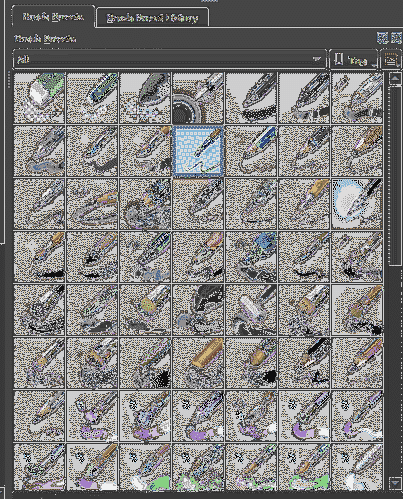
Krita mangler dog stadig ikke GIMP med hensyn til dets billedredigeringsfunktioner.
Hvorfor GIMP er det mest populære valg til billedredigering?
GIMP har været go-to-værktøjet for mange Linux-brugere i lang tid. På trods af at Photoshop ikke er let tilgængelig i Linux, er GIMP steget til at være en god mulighed lige så kraftig som Photoshop. Dens funktioner såsom lagmasker, farveværktøjer og lynfiltre giver brugerne mulighed for fuldstændig at have kontrol over deres billeder og med sofistikerede plugins til rådighed giver det en mulighed for yderligere at tilpasse det. Det har nogle begrænsninger for sit navn, men dets open source-natur sammen med en overflod af redigerings- og malerfunktioner gør det op. Dette er en af grundene til, at det er et så populært valg blandt Linux-brugere.
 Phenquestions
Phenquestions


